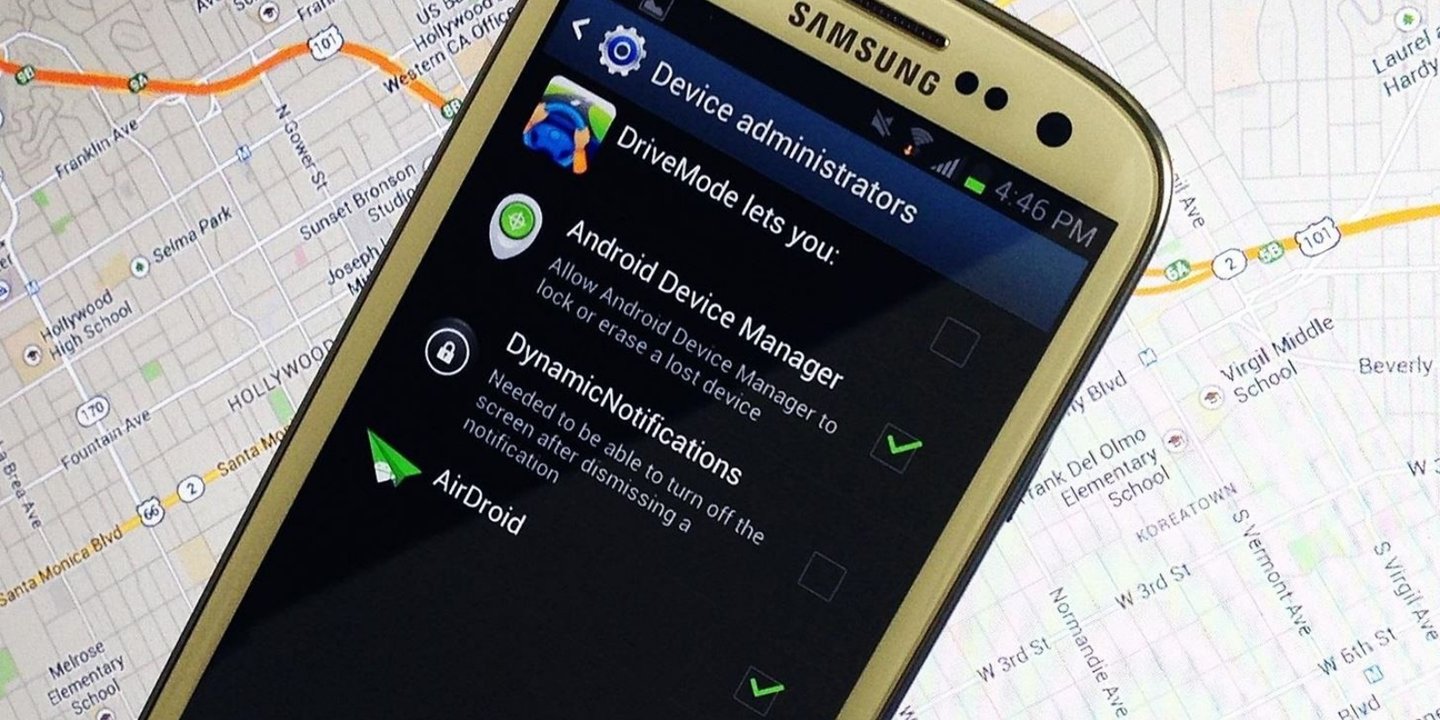
Eğer Android bir telefona sahipseniz cihanız kaybolduğunda yapmanız gereken Android Cihaz Yöneticisi’ni kullanmaktır. Peki Android Cihaz Yöneticisi ile kaybolan bir Android telefon nasıl izlenir?
Akıllı telefonunuzu kaybederseniz endişelenmeyin. Çoğu durumda, akıllı telefonunuzu geri alabilirsiniz. Ücretsiz Android Cihaz Yöneticisi aracı, telefonunuzu takip edebilmeniz için telefonunuzu bulmanızı ve bir harita üzerinde görmenizi sağlar. Kimsenin verilerinizi görmemesi için cihazınızı kilitlemek için ADM’yi kullanabilirsiniz. Bunun yerine, gerçekten çalındığından şüpheleniyorsanız uzaktan fabrika ayarlarına sıfırlama işlemini başlatabilirsiniz.
Tüm bilgileri ve hesapları silerek bunların tamamen korunmasını sağlayabilirsiniz. Android Cihaz Yöneticisi, tüm yeni Android akıllı telefonlarda ve tabletlerde yerleşik olarak bulunur ve arka planda kalıcı olarak çalışır. Cihaz, SIM kart veya Wi-Fi üzerinden internet bağlantısı olduğu sürece nerede olduğunu bildirebilir. ADM tarafından bildirilen bilgilere erişim, herhangi bir web tarayıcısında Google hesabınız üzerinden gerçekleştirilir. Yani seyahat ediyor olsanız bile, kaybederseniz bulma şansınız var.
Android Cihaz Yöneticisi nasıl açılır?
ADM, Android’de oldukça gizlidir. Ayarlar > Güvenlik’e gidin ve aşağı kaydırarak Cihaz yöneticileri’ne gidin. Burada Android Aygıt Yöneticisi etiketli bir seçenek göreceksiniz. Hizmeti etkinleştirmek için kutuyu işaretleyin. Hepsi bu kadar. Ahizenin kendisinde yapılandırılacak başka bir şey yok; hizmet, ihtiyacınız olduğu gibi ve istediğiniz zaman çalışacaktır.
Android İçin En İyi Ücretsiz Dosya Yöneticisi Uygulamaları
Telefonunuzu takip edin
Telefonunuzu herhangi bir web tarayıcısı üzerinden bulabilir ve yönetebilirsiniz. www.google.com/android/devicemanager adresine gidin ve Google hesabınıza giriş yapın. Cihaz yöneticisi hizmeti şimdi başlatılacak ve telefonunuzla iletişim kurmaya çalışacaktır. Telefon açık ve internet bağlantısı olduğu sürece, sadece birkaç saniye içinde bulunmalıdır.
Telefonunuzun konumu Google Haritalar’da görüntülenecektir. Gerçek zamanlı olarak güncellenmez, ancak birkaç metreye kadar doğrudur, bu nedenle hareket edip etmediğini görmek için ekranınızı yenileyin. Telefonunuz yakındaysa, örneğin evinizde bir yerdeyse, Zil düğmesini tıklayın. Telefon 5 dakika boyunca maksimum ses seviyesinde çalacaktır (sessiz olarak ayarlansa bile). Telefonu bulduğunuzda, zili durdurmak için güç düğmesine basın.
Cihazınız yakınınızda değilse ancak onu kurtarabileceğinizi düşünüyorsanız, Kilitle düğmesini tıklayın. Bu, cihazı kilitler ve mevcut kilit ekranının yerini alır. Cihazı bulan kişiyle iletişim kurmanızı isteyen bir mesaj ekleyebilirsiniz.
Veya cihazınız çalındıysa veya verilerinizi riske atmak istemiyorsanız “Sil” butonuna tıklayabilirsiniz. Bu, fabrika ayarlarını geri yükleyerek telefonu tamamen siler. Birden fazla Android cihazınız varsa, Android Cihaz Yöneticisini iki cihaza yükleyebilir ve birini diğerinden takip edip yönetebilirsiniz.
Telefonunuz kapalıysa
Cihazı izlemek için canlı bir veri bağlantısı gerekir. Ancak, Sil komutu gibi bazı komutlar, cihaz ağa bir sonraki bağlanışında gönderilecek ve yürütülecektir. Tabii ki, telefon fabrika sahibi sıfırlanırsa yapabileceğiniz hiçbir şey yok, ancak bu olursa en azından verileriniz tehlikeye atılmaz.




























